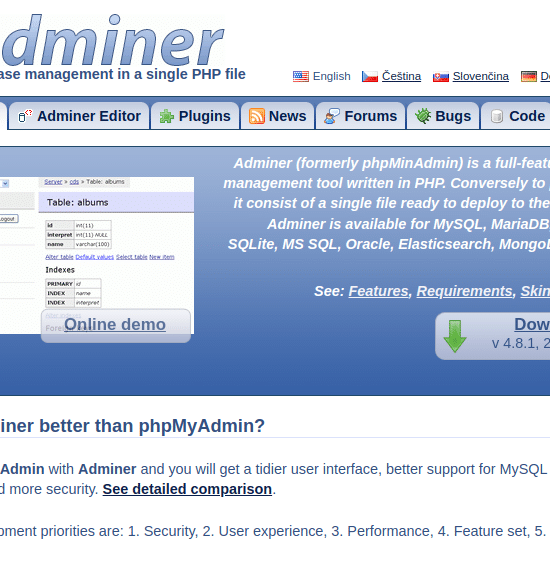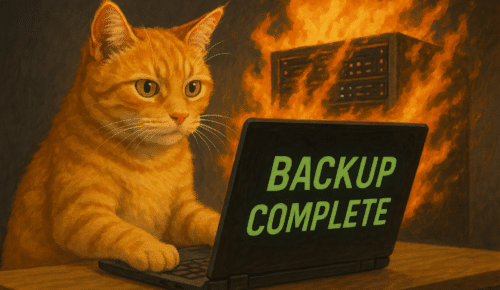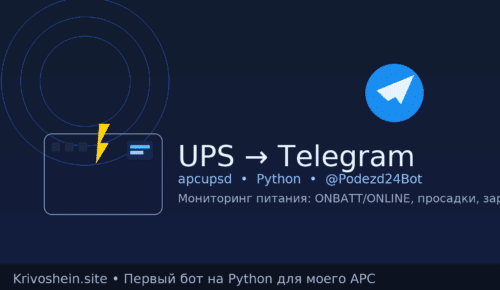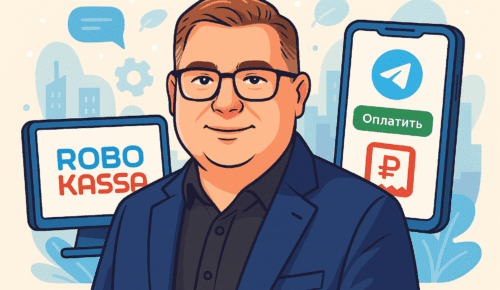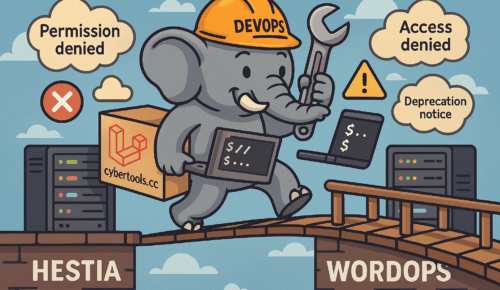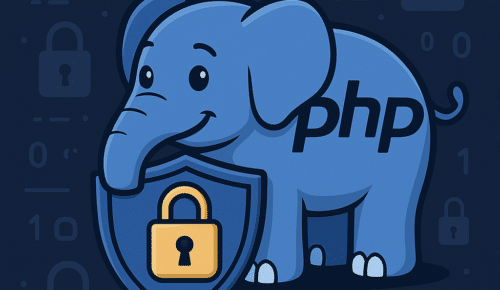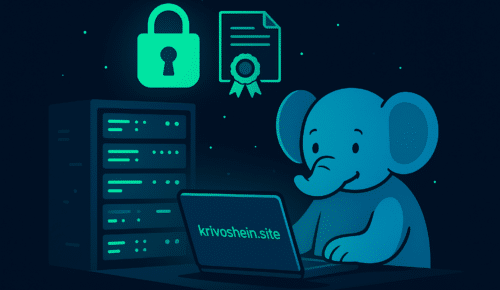Как использовать Adminer для управления базами данных: пошаговое руководство в стиле DevOps
Adminer — это универсальный и лёгкий инструмент для администрирования баз данных, поддерживающий такие СУБД, как MySQL, PostgreSQL, SQLite, MS SQL, Oracle и другие. Написанный на PHP, Adminer представляет собой всего один файл, что делает его идеальным для установки и использования на большинстве хостингов. В этом руководстве я покажу, как развернуть Adminer, используя практики DevOps, с детальными примерами и разбором каждого этапа. В конце статьи — мои рекомендации по оптимизации работы и безопасности.
Шаг 1: Скачивание Adminer
Почему важно использовать последнюю версию Adminer?
Регулярное использование последней версии Adminer является не только залогом безопасности, но и обеспечивает доступ ко всем новым функциям и улучшениям. Всегда скачивайте последнюю стабильную версию с официального сайта.
- Перейдите на официальный сайт Adminer.
- Выберите версию под вашу СУБД. Например, если вы работаете с MySQL, скачайте файл
adminer-mysql.php.
Пример:
wget https://www.adminer.org/latest-mysql.php -O adminer.php
Совет: В DevOps окружении автоматизация загрузки через скрипты (например,
bashилиPython) позволяет упростить обновление Adminer. Используйте планировщик задач (Cron) для проверки и загрузки новых версий.
Шаг 2: Загрузка файла на сервер
Использование FTP или SCP для загрузки
После того как вы скачали Adminer, необходимо загрузить файл на сервер. Это можно сделать несколькими способами:
- FTP: Используйте такие клиенты, как FileZilla или Cyberduck для подключения к вашему серверу.
- SCP/SSH: Более предпочтительный способ для DevOps-инженеров, так как он позволяет передать файл через защищённое соединение. Пример команды SCP:
scp adminer.php user@yourserver:/var/www/html/adminer.php
Примечание: Обязательно загрузите Adminer в безопасную директорию. Избегайте публикации инструмента в общедоступных местах, где он может быть легко обнаружен и использован злоумышленниками.
Пример автоматизации через SCP:
#!/bin/bash # Скрипт для автоматической загрузки Adminer SERVER="yourserver" USER="youruser" SRC_FILE="adminer.php" DST_DIR="/var/www/html/" scp $SRC_FILE $USER@$SERVER:$DST_DIR
Этот скрипт автоматически загружает Adminer на ваш сервер, что экономит время при работе с множеством серверов.
Шаг 3: Запуск Adminer
Как запустить Adminer через браузер
Теперь, когда Adminer загружен на сервер, его можно запустить через браузер. Просто откройте браузер и введите URL, ведущий к загруженному файлу. Например:
http://yourdomain.com/adminer.php
После этого вы увидите страницу авторизации Adminer, где нужно будет ввести данные для подключения к вашей базе данных.
Пример:
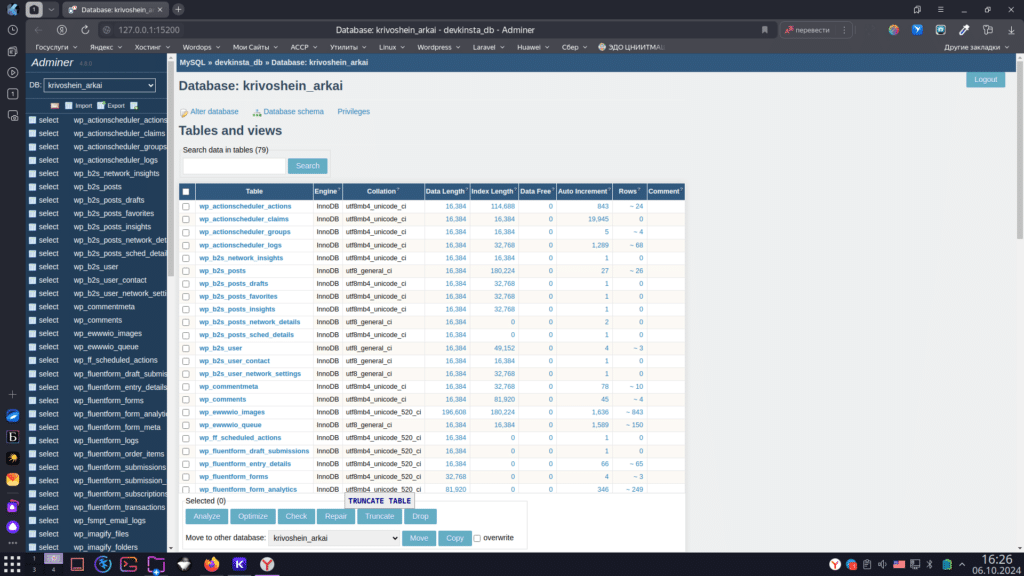
Совет: Убедитесь, что ваш сервер настроен на работу через HTTPS. Это защитит данные, передаваемые между браузером и сервером, от перехвата.
Шаг 4: Авторизация и подключение к базе данных
Какие данные нужны для подключения?
Для подключения к базе данных через Adminer вам потребуется ввести:
- Тип базы данных: MySQL, PostgreSQL, SQLite и т.д.
- Имя хоста: IP-адрес или доменное имя сервера базы данных.
- Имя пользователя и пароль: Учетные данные, необходимые для подключения к базе данных.
Пример подключения:
Database: MySQL Server: localhost Username: root Password: yourpassword
Рекомендация: Никогда не используйте учетные данные администратора для подключения через публичные интерфейсы. Создайте отдельную учетную запись с ограниченными правами доступа.
Шаг 5: Управление базой данных
Взаимодействие с базами данных через Adminer
После успешного подключения к базе данных вы попадёте в интерфейс Adminer, где можно выбирать базы данных и управлять ими. Adminer предоставляет все стандартные функции для работы с таблицами:
- Создание таблиц: Формируйте таблицы с нужной структурой, добавляйте поля и индексы.
- Редактирование: Легко изменяйте структуры таблиц или данные в существующих таблицах.
- Удаление: Удаляйте ненужные таблицы или записи.
Пример создания таблицы:
CREATE TABLE employees ( id INT PRIMARY KEY AUTO_INCREMENT, name VARCHAR(100), position VARCHAR(100), salary DECIMAL(10, 2) );
Рекомендация: Всегда проверяйте данные перед выполнением операций с таблицами. В больших базах данных ошибка может привести к значительным потерям данных.
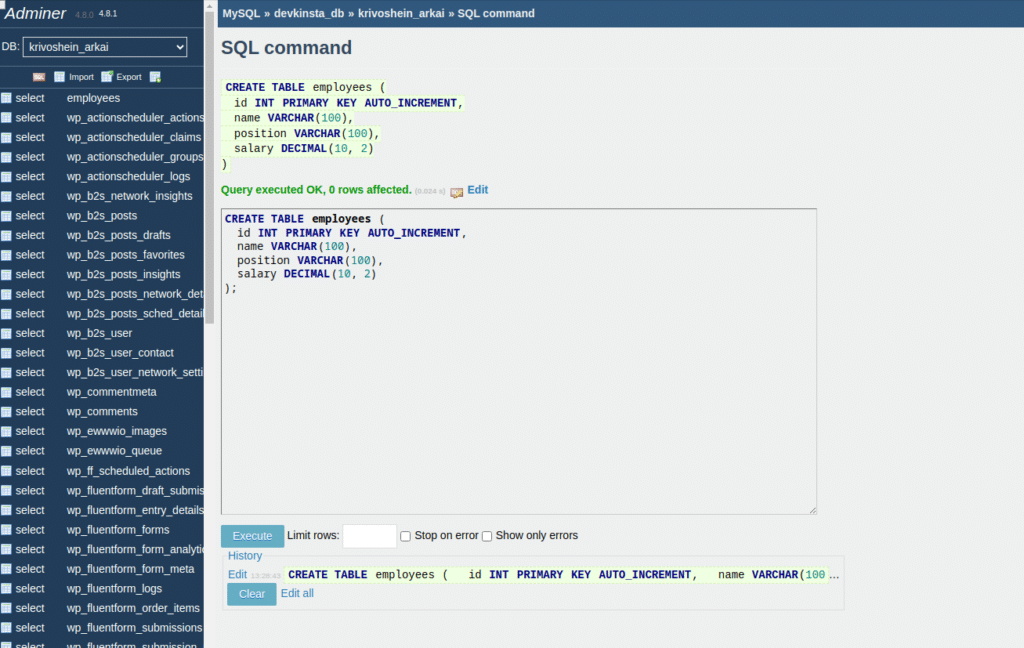
Шаг 6: Управление данными в базе
Как добавлять, изменять и удалять данные
Для работы с данными Adminer предоставляет удобный интерфейс, где можно вручную добавлять, изменять и удалять записи.
- Добавление данных: Выберите таблицу и воспользуйтесь формой для вставки новых записей.
- Изменение: Для редактирования записи просто кликните на нее и внесите нужные изменения.
- Удаление: Используйте соответствующую функцию для удаления записей.
Пример вставки данных через SQL-запрос:
INSERT INTO employees (name, position, salary)
VALUES ('John Doe', 'DevOps Engineer', 75000);
Шаг 7: Выполнение SQL-запросов
Использование SQL-вкладки в Adminer
Adminer позволяет выполнять произвольные SQL-запросы напрямую через вкладку «SQL». Это особенно полезно для выполнения сложных операций, таких как миграции, изменения данных и настройки индексов.
Пример сложного запроса для анализа данных:
SELECT position, AVG(salary) as avg_salary FROM employees GROUP BY position HAVING avg_salary > 50000;
Рекомендация: Если вы часто используете одни и те же запросы, сохраняйте их в текстовых файлах и используйте повторно. Это повысит вашу производительность.
Шаг 8: Вопросы безопасности при использовании Adminer
Основные меры по защите Adminer
При работе с Adminer важно уделить особое внимание вопросам безопасности:
- Ограничение доступа по IP: Настройте доступ к Adminer только с доверенных IP-адресов. Для этого можно использовать
.htaccess:
<Files "adminer.php">
Order Deny,Allow
Deny from all
Allow from 192.168.1.100
</Files>
- Защита через VPN: Убедитесь, что доступ к Adminer возможен только через защищённый VPN.
- Использование SSL: Всегда запускайте Adminer на HTTPS, чтобы предотвратить перехват данных.
Шаг 9: Обновление Adminer
Как обновлять Adminer без потерь данных
Периодические обновления Adminer крайне важны для предотвращения возможных уязвимостей и получения новых функций. Чтобы обновить Adminer, достаточно скачать новую версию с официального сайта и заменить старый файл.
Пример обновления:
wget https://www.adminer.org/latest.php -O /var/www/html/adminer.php
Шаг 10: Удаление Adminer
Почему важно удалять Adminer после использования
Если вы больше не планируете использовать Adminer, обязательно удалите его с сервера. Это защитит ваш сервер от несанкционированного доступа.
Пример удаления:
rm /var/www/html/adminer.php
Рекомендации для DevOps-инженеров
- Автоматизация установки и обновления: Используйте скрипты для автоматической загрузки и обновления Adminer на серверах.
- Мониторинг доступа: Настройте логи и мониторинг доступа к Adminer. В случае подозрительных действий принимайте меры.
- Ограничение доступа: Не забывайте о безопасности — ограничивайте доступ к Adminer по IP или с использованием VPN.
- Обновления: Регулярно проверяйте выход новых версий Adminer и обновляйте его на всех серверах.
- Использование SQL-запросов с умом: Всегда тестируйте сложные запросы на тестовой базе перед выполнением на боевой.